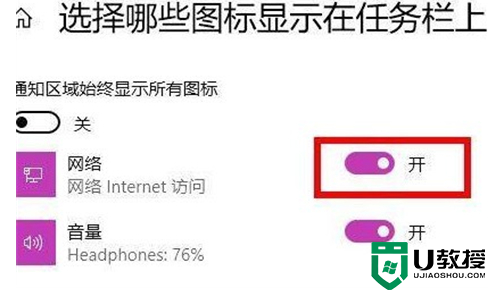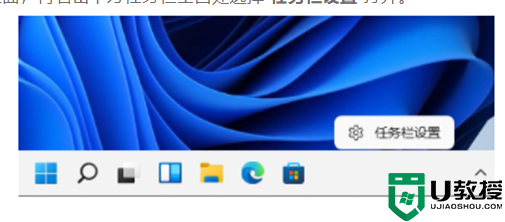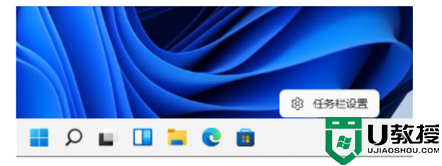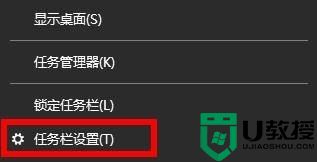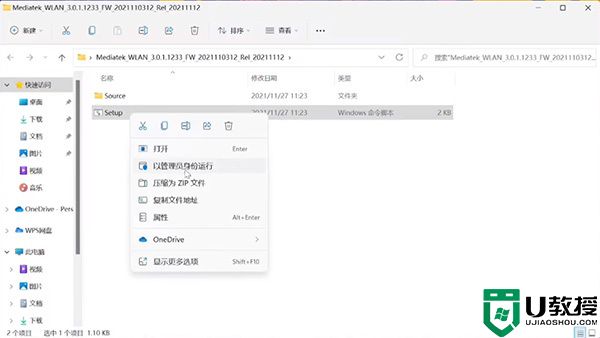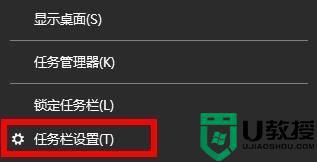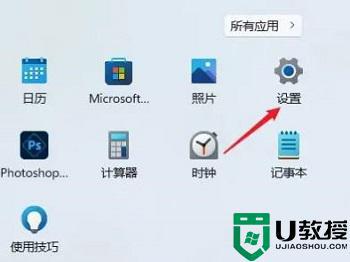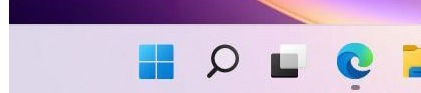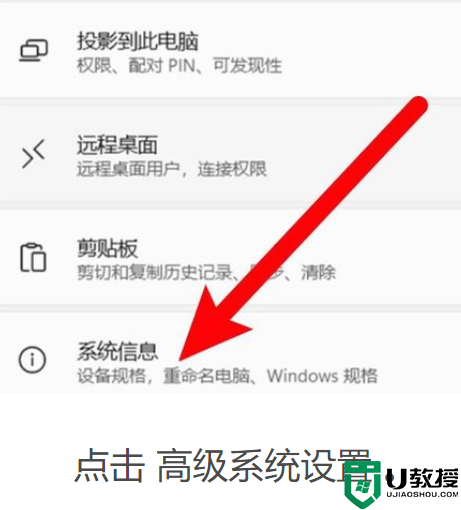win11的wifi功能突然消失了 win11的wifi功能如何打开
时间:2023-03-24作者:huige
现在基本上一个地方都有wifi。为了方便,更多的用户会连接wifi使用电脑。但是最近有很多用户反映,更新到win11系统后,发现win11的wifi功能没有了,就是wifi图标消失了,突然没有了WLAN选项。那么如何开启win11的wifi功能呢?你可以跟着边肖看下面的内容。
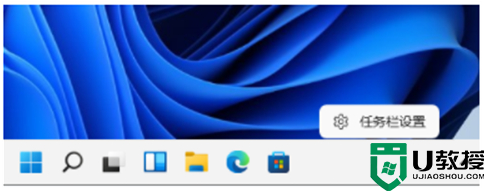
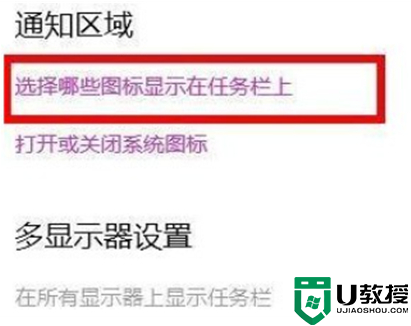
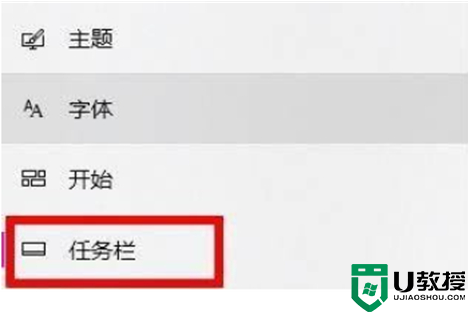
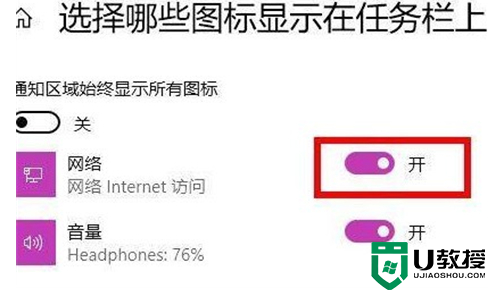
工具/原材料
系统版本:windows11系统
品牌型号:电脑A450
Win11的wifi功能突然消失了。
方法1:
1.首先打开win11桌面,然后右击下面任务栏的空白处,选择“任务栏设置”打开。
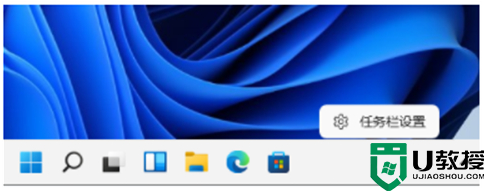
2.选择左侧任务栏中的“任务栏”功能选项。
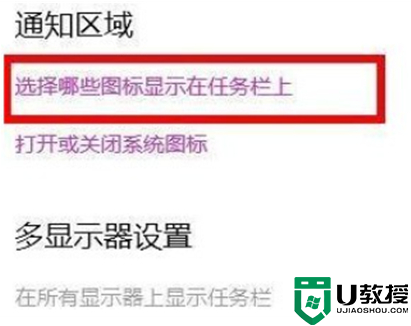
3.下拉后可以看到通知区,选择“选择在任务栏上显示哪些图标”。
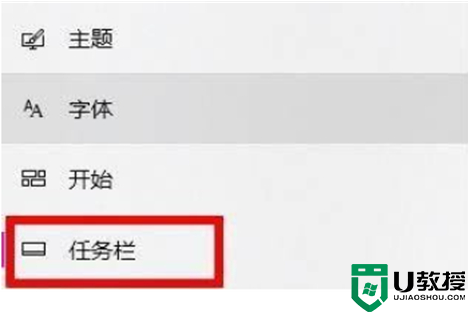
4.最后可以看到底部有网络设置。只要打开后面的开关,就可以打开wifi选项连接互联网了。